WMA(Windows Media Audio)는 Windows 기반 시스템에서 널리 사용되는 널리 사용되는 오디오 파일 형식입니다. 그러나 Mac 컴퓨터는 기본적으로 WMA 파일을 지원하지 않기 때문에 Mac 사용자가 좋아하는 오디오 파일을 재생하기 어려울 수 있습니다. 다행히도 여러 가지 방법이 있습니다. Mac에서 WMA 재생 컴퓨터.
이 기사에서는 타사 미디어 플레이어 사용, WMA 파일을 호환 가능한 형식으로 변환, 오디오 파일 변환 도구. 따라서 WMA 파일을 재생하려는 Mac 사용자라면 계속 읽어서 방법을 알아보세요!
내용 : 파트 1. QuickTime이 Mac에서 WMA를 재생할 수 있습니까?파트 2. Mac에서 재생 가능한 형식으로 변환한 후 WMA 재생파트 3. Mac에서 최고의 무료 WMA 플레이어4 부. 결론
파트 1. Mac에서 QuickTime이 WMA를 재생할 수 있습니까?
WMA(Windows Media Audio)는 손실 압축을 사용하여 오디오 품질을 유지하면서 파일 크기를 줄이는 Microsoft에서 개발한 오디오 파일 형식입니다. WMA 파일은 일반적으로 음악 스트리밍 및 다운로드를 위해 Windows 기반 시스템에서 사용됩니다.
WMA(Windows Media Audio)는 Microsoft에서 MP3의 경쟁자로 개발한 디지털 오디오 파일 형식입니다. WMA 파일은 일반적으로 더 높은 비트 전송률 MP3 파일보다 파일 크기가 작아 오디오 품질이 크게 저하되지 않습니다. WMA 파일은 또한 가변 비트 전송률을 지원하여 품질 저하 없이 파일 크기를 더욱 최적화할 수 있습니다. 노력하다 WMA를 MP3로 트랜스코딩 두 형식의 차이점에 대해 자세히 알아보세요.
WMA 파일은 PC, 스마트폰 및 휴대용 미디어 플레이어를 포함한 다양한 장치에서 재생 가능하도록 설계되었습니다. 또한 오디오 품질을 너무 많이 희생하지 않고 낮은 비트 전송률로 인코딩할 수 있으므로 인터넷을 통해 오디오를 스트리밍하는 데 자주 사용됩니다.

Mac의 기본 미디어 플레이어인 QuickTime은 기본적으로 WMA 파일을 재생할 수 없습니다. QuickTime은 MP3, AAC, MOV 및 WAV를 포함하여 제한된 수의 오디오 및 비디오 형식을 지원합니다. 즉, QuickTime에서 WMA 파일을 재생하려고 하면 오류 메시지가 표시되거나 파일이 재생되지 않을 수 있습니다.
그러나 걱정하지 마십시오. Mac에서 WMA를 재생하는 데 사용할 수 있는 다른 미디어 플레이어와 방법이 있습니다. 다음 섹션에서는 사용 가능한 몇 가지 옵션을 살펴보겠습니다.
파트 2. Mac에서 재생 가능한 형식으로 변환한 후 WMA 재생
Mac에서 재생하려는 WMA 파일이 있는 경우 한 가지 옵션은 해당 파일을 Mac의 미디어 플레이어와 호환되는 형식으로 변환하는 것입니다. iMyMac 비디오 컨버터 몇 가지 간단한 단계를 거쳐 WMA 파일을 Mac 지원 형식으로 변환할 수 있는 안정적이고 사용자 친화적인 도구입니다.
iMyMac Video Converter는 Mac에서 다양한 비디오 및 오디오 파일 형식을 변환하도록 설계된 강력하고 다양한 비디오 변환 도구입니다. 이 도구는 비디오 및 오디오 파일을 MP150, AVI, MKV 및 MOV와 같은 널리 사용되는 형식을 포함하여 4개 이상의 다양한 형식으로 변환할 수 있습니다. 즉, Mac에서 WMA를 재생하려는 경우 WMA 파일을 Mac이나 다른 장치에서 재생할 수 있는 형식으로 쉽게 변환할 수 있습니다.
iMyMac Video Converter는 고급 변환 알고리즘을 사용하여 파일을 빠르고 효율적으로 변환합니다. 즉, 사용자는 품질 저하 없이 대용량 비디오 파일을 몇 분 안에 변환할 수 있습니다.
iMyMac Video Converter를 사용하여 WMA 파일을 변환하는 단계는 다음과 같습니다.
- 첫째, 다운로드 및 설치 Mac의 iMyMac 비디오 변환기. 설치가 완료되면 프로그램을 실행합니다.
- "파일 추가" 버튼을 클릭하여 변환하려는 WMA 파일을 가져옵니다. 파일을 프로그램 창으로 끌어다 놓을 수도 있습니다.
- 하단 툴바에서 출력 형식 선택 Mac 미디어 플레이어와 호환됩니다. MP3, WAV 또는 AAC와 같은 형식 중에서 선택할 수 있습니다.
- "수출" 버튼을 눌러 WMA 파일을 선택한 출력 형식으로 변환을 시작합니다. 진행률 표시줄에 변환 상태가 표시됩니다.
- 변환이 완료되면 선택한 출력 형식을 지원하는 미디어 플레이어를 사용하여 Mac에서 변환된 파일을 재생할 수 있습니다.

전반적으로 iMyMac Video Converter는 사용자가 WMA 파일을 다양한 형식으로 변환하여 Mac에서 WMA를 재생할 수 있도록 도와주는 강력하고 다재다능한 비디오 변환 도구입니다. 빠른 변환 속도, 일괄 변환 및 내장된 비디오 편집 도구는 Mac 사용자들 사이에서 인기 있는 선택입니다.
파트 3. Mac에서 최고의 무료 WMA 플레이어
1. 시스뎀 비디오 플레이어
WMA 파일을 포함하여 다양한 비디오 및 오디오 형식을 지원하는 최고의 Mac용 무료 미디어 플레이어 중 하나는 Cisdem Video Player입니다. 내장 이퀄라이제이션, 구성 가능한 재생 설정 및 자막 지원을 포함한 광범위한 기능을 통해 명확하고 사용자 친화적인 인터페이스를 제공합니다.
Cisdem Video Player는 WMA 파일 외에도 MP4, AVI, MOV, MP3 및 FLAC를 포함한 주요 비디오 및 오디오 형식을 재생할 수 있습니다. 5K 및 8K 비디오 재생을 지원하기 때문에 Mac에서 고품질 영화를 보고자 하는 고객에게 환상적인 옵션입니다.
Cisdem Video Player를 사용하여 Mac에서 WMA를 재생하는 단계는 다음과 같습니다.
- 다운로드 및 설치 Mac의 Cisdem 비디오 플레이어.
- Cisdem 비디오 플레이어를 실행합니다.
- "파일 열기" 버튼을 눌러 재생하려는 WMA 파일을 추가하거나 파일을 프로그램 창으로 끌어다 놓습니다.
- 클릭 연극 버튼을 눌러 WMA 파일 재생을 시작합니다.
- 재생 속도 또는 오디오 및 자막 설정과 같은 재생 설정을 원하는 대로 조정합니다.
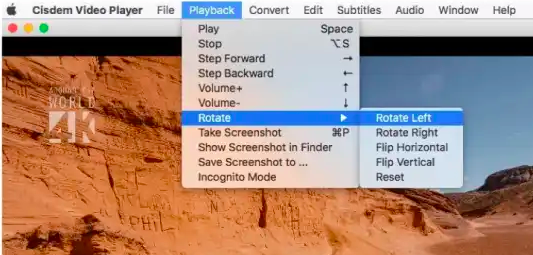
Cisdem Video Player는 WMA 파일을 포함하여 다양한 파일 유형을 처리할 수 있는 신뢰할 수 있고 적응 가능한 비디오 플레이어를 원하는 Mac 사용자를 위한 전반적으로 훌륭한 옵션입니다. 최첨단 기능과 접근하기 쉬운 UI로 인해 시도해 볼 가치가 있습니다!
2. VLC 미디어 플레이어
VLC Media Player는 WMA 파일을 포함하여 다양한 비디오 및 오디오 형식을 재생할 수 있는 인기 있는 무료 오픈 소스 미디어 플레이어입니다. 안정성, 다재다능함, 다양한 플랫폼과의 호환성으로 유명하여 전 세계 사용자들 사이에서 인기가 높습니다.
VLC Media Player는 Mac, Windows, Linux 및 모바일 장치를 포함한 여러 플랫폼에서 사용할 수 있습니다. 재생 속도 조정, 루프 재생 및 프레임별 재생과 같은 다양한 고급 재생 컨트롤을 제공합니다. VLC Media Player는 다양한 자막 형식을 처리할 수 있으며 동영상 자막을 자동으로 다운로드할 수도 있습니다.
VLC Media Player를 사용하여 Mac에서 WMA를 재생하는 단계는 다음과 같습니다.
- 다운로드 및 설치 Mac의 VLC 미디어 플레이어.
- VLC 미디어 플레이어를 실행합니다.
- "미디어 " 메뉴 표시줄에서 " 메뉴를 선택하고 "파일 열기" 재생하려는 WMA 파일을 가져옵니다.
- 선택 재생하려는 WMA 파일을 선택하고 "엽니다"버튼을 누릅니다.
- VLC Media Player는 이제 Mac에서 WMA 파일을 원활하게 재생해야 합니다.
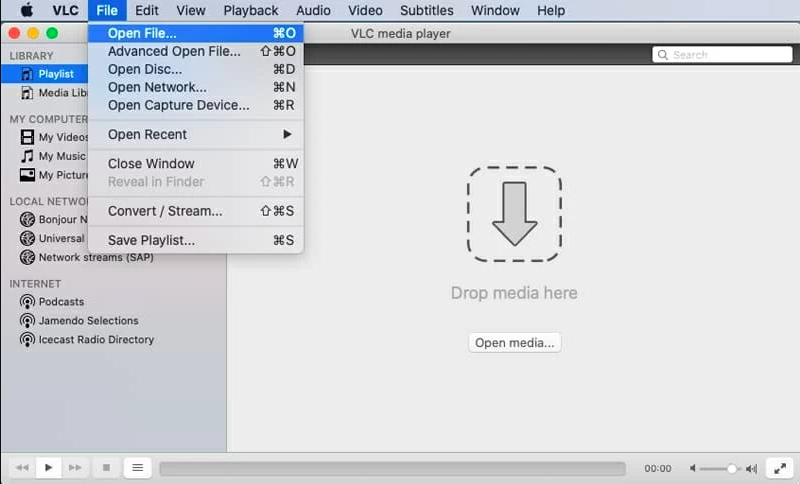
전반적으로 VLC Media Player는 거의 모든 파일 형식을 처리할 수 있는 안정적이고 기능이 풍부한 미디어 플레이어입니다. 다재다능함, 고급 재생 컨트롤 및 사용자 지정 옵션을 통해 안정적이고 사용자 지정 가능한 미디어 플레이어를 찾는 사용자가 선호합니다.
3. 엘미디어 플레이어
인기 있는 Mac 미디어 플레이어 Elmedia Player에는 다양한 특수 기능이 포함되어 있습니다. 다음은 Elmedia Player가 다른 미디어 플레이어와 차별화되는 몇 가지 특징입니다.
- Elmedia Player는 WMA, MP4, AVI, FLV 등을 포함하여 거의 모든 음악 또는 비디오 파일 형식을 재생할 수 있는 광범위한 파일 형식을 지원합니다.
- Elmedia Player는 재생 속도 변경, 비디오 반복, 자막 동기화 등 다양하고 복잡한 재생 기능을 제공합니다.
- 웹 브라우저 내장: Elmedia Player는 인터넷에서 비디오를 탐색하고 다운로드할 수 있는 웹 브라우저와 함께 제공됩니다.
- 도구 Mac에서 엔터테인먼트를 방송할 수 있습니다. AirPlay 지원 덕분에 Apple TV 또는 기타 AirPlay 호환 장치에 연결할 수 있습니다.
- Elmedia Player는 웹 브라우저를 사용하지 않고 앱에서 바로 온라인 비디오를 볼 수 있는 "Open Internet Video"라는 특수 기능을 제공합니다.
- 미디어 재생 도구에는 고도로 구성 가능한 인터페이스가 있으며 다양한 스킨과 테마를 다운로드할 수 있습니다.
Elmedia Player를 사용하여 Mac에서 WMA를 재생하는 방법은 다음과 같습니다.
- 설치 Elmedia Player를 다운로드하여 Mac에 설치하십시오.
- WMA 파일을 Elmedia Player에 추가하려면 "입양 부모로서의 귀하의 적합성을 결정하기 위해 미국 이민국에" 메뉴 표시줄에서 "엽니다".
- "를 클릭하세요엽니다" 재생을 원하는 WMA 파일을 선택한 후
- 원하는 경우 간단히 드래그 앤 드롭 WMA 파일을 Elmedia Player 창으로 가져와서 재생 대기열에 포함시킵니다.
- 원하는 대로 광범위한 재생 옵션을 사용하여 재생 속도를 변경하고 원하는 시각 및 오디오 효과를 추가하십시오. Elmedia Player는 비디오의 자막을 자동으로 검색하고 다운로드할 수 있으며 다양한 언어의 자막도 지원합니다.
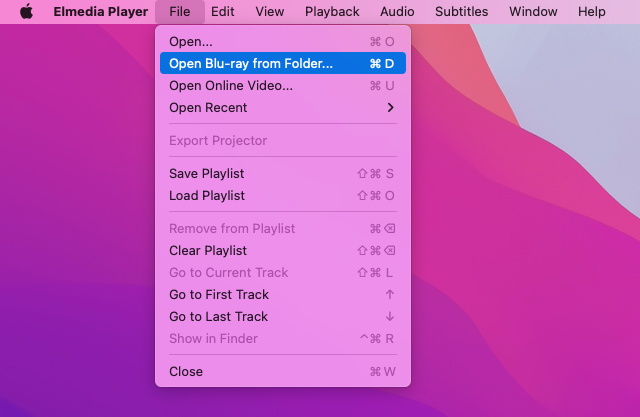
거의 모든 파일 형식은 Elmedia Player에서 재생할 수 있으며 다양한 재생 설정 및 사용자 지정 옵션도 제공합니다. 내장 웹 브라우저 및 Open Online Video 기능과 같은 고유한 기능으로 인해 강력하고 기능이 풍부한 Mac용 미디어 플레이어를 찾는 사람들에게 인기가 있습니다.
4 부. 결론
결론적으로 Mac에서 WMA 파일을 재생하는 것은 macOS에서 기본적으로 지원되지 않는 형식이기 때문에 처음에는 어려울 수 있습니다. 그러나 다양한 장치에서 WMA 파일을 쉽게 재생하거나 변환할 수 있는 여러 미디어 플레이어 및 변환 도구가 있습니다.
Mac의 기본 미디어 플레이어인 QuickTime은 WMA 파일을 재생할 수 없지만 Cisdem Video Player, VLC Media Player 및 Elmedia Player와 같은 여러 타사 미디어 플레이어는 Mac에서 WMA를 쉽게 재생할 수 있습니다. 이 미디어 플레이어는 무료로 사용할 수 있으며 Mac 사용자들 사이에서 인기 있는 다양한 기능을 제공합니다.
또한 WMA 파일을 Mac 또는 다른 장치에서 재생할 수 있는 형식으로 변환하려는 경우 iMyMac Video Converter와 같은 소프트웨어를 사용할 수 있습니다. 이 소프트웨어는 WMA 파일을 MP150, AVI 및 MOV와 같은 널리 사용되는 형식을 포함하여 4개 이상의 다양한 형식으로 변환할 수 있습니다. 또한 빠른 변환 속도, 일괄 변환 및 내장 비디오 편집 도구와 같은 다양한 기능이 함께 제공됩니다. 오늘 도구를 잡아!



